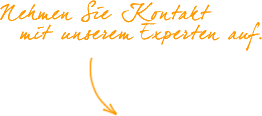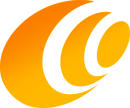3.1.2 Farben & Schriftbild
Stellen Sie im Tab „Farben“ die Farben Ihres Unternehmens ein und wählen Sie ggf. Hintergrund und abweichende Textfarben für Ihre Seite oder für gezielte Bereiche. Wir erklären im nachfolgenden kurz, welche Farbeinstellung letztendlich wo verwendet wird.
1. Primärfarbe
Die Hauptfarbe Ihres Shops. Diese Farbe dient auch zur Führung Ihrer Besucher durch den Shop - sie wird also für die meisten klickbaren Elemente, wie z.B. Links oder primäre Buttons, verwendet.
2. Sekdundärfarbe
Die zweite Farbe Ihres Unternehmens. Sie bildet häufig einen auffälligen Kontrast zur Primärfarbe und dient in der Darstellung des Shops dazu, sekundär priorisierte, klickbare Elemente einzufärben.
3. Rahmen & Hintergrund
Im Feld „Hintergrund“ können Sie die Hintergrundfarbe der gesamten Seite bestimmen - diese im Standard weiß.
Die Rahmenfarbe gilt allgemein für mehrere Bereiche der Webseite, wo Rahmen benutzt werden. Dies betrifft bspw. die Produktboxen oder auch die Rahmen über und unter der Hauptnavigation, welche in der Desktop-Ansicht zu sehen sind.
4. Tertiärfarbe
In diesem Feld können Sie eine weitere Akzentfarbe übergeben. In der Standardversion des RevPlus-Themes ist diese Farbe kaum bis gar nicht in Verwendung - sie kann praktischerweise aber für Layout-Anpassungen genutzt werden.
5. Footer
Legen Sie die Hintergrundfarbe des Footers hier fest. Beachten Sie bitte, dass für die Überschriften im Footer aktuell die Primärfarbe genutzt wird - Ihre Hintergrundfarbe für den Footer sollte also im guten Kontrast zueinander stehen, um die Lesbarkeit zu gewährleisten. Für Links und Texte im Footer entscheidet das Theme allerdings selbstständig, aufgrund einer Kontrast-Berechnung, ob schwarz oder weiß auf der Hintergrundfarbe des Footers besser zu lesen ist.
6. Status-Farben
Der Core von Shopware legt für Hinweise vier Status-Stufen vor: Erfolg, Warnung, Fehler und Information. Legen Sie hier jeweils die Grundfarbe der verschiedenen Status fest.
7. Typographie
Suchen Sie hier die Schriftarten aus, die sie für Überschriften und für weitere Texte verwenden wollen. Sie können hier ebenfalls jeweils die Farben anpassen und außerdem die Größe der Schrift festlegen.
8. E-Commerce / Kaufen Button
In diesem Bereich entscheiden Sie über die Farben in der Kauf-Box. Die Kauf-Box entspricht dem Bereich, in dem auch stets der Button „In den Warenkorb“ zu finden ist - über den Ihre Produkte also gekauft werden. Wählen Sie hier die Farbe des Preises (Normalpreis, Angebots-Preise werden automatisch rot angezeigt) und die Farbe des „Kaufen„- bzw. des „In den Warenkorb legen“-Buttons. Sie können hier ggf. auch die Textfarbe des Kaufen-Buttons korrigieren, sollte dieser schlecht lesbar sein.